Een lawaaiige laptop
Een laptop die steeds meer begint te blazen, irritant, veel lawaai en waarschijnlijk merk je ook dat de laptop steeds warmer wordt.
Vaak wordt dit veroorzaakt door stof. Laptops zijn namelijk nogal “stof vreters”.
Omdat in een laptop alles compact is, zijn de luchtkanalen ook kleiner als die in een normale computer en zullen daarom sneller verstopt zitten door stof.
Een probleem wat, wanneer je niet tijdig actie onderneemt, ervoor kan zorgen dat de processor oververhit raakt en zelfs kapot kan gaan !
Je begint het te merken wanneer de laptop tijdens wat zwaardere applicaties zichzelf uit gaat schakelen.
Dan wordt het hoog tijd om er iets aan te doen !
Bij de meeste laptops is dit redelijk makkelijk zelf te doen. Je hebt wat durf nodig, wat handigheid en dan kom je al een heel eind !
Hier bespreken we een HP Probook laptop, welke vaak zo in elkaar gezet zijn dat je denkt dat je ze nooit onbeschadigd uit elkaar kunt halen net zo als het weer in elkaar zetten.
Toch zit er bij HP, en de meeste andere laptops, en zekere logica in. Je moet even weten waar je moet beginnen.
Bekijk de laptop van alle kanten, waar zitten de schroeven, waar zitten klepjes, wat moet ik uit elkaar halen om ergens bij te kunnen.
De HP Probook 4720s die we schoon gaan maken heeft de logica “van achter naar voren aan de bovenkant”
Je begint achter de laptop met demonteren en werkt naar voren toe.
Aan de slag !
Wat heb je nodig ?
- Koelpasta (bij de computerwinkel te verkrijgen/bestellen)
- Zorg dat je niet statisch geladen bent door een anti-statisch polsbandje te gebruiken of je aan iets geaard vastpakken zoals de verwarming of aarde contact van een stopcontact.
- Schroevedraaier, meestal een precisie setje, kruis, plat, torx.
- Stukje isolatie tape
- Perslucht of stofzuiger.
Let op met perslucht !
dit moet droge lucht zijn, dus zonder condens, olie etc. anders beschadig je de componenten !
| Verwijder de accu waarna je 3 schroeven kunt zien. Draai deze schroeven los. |
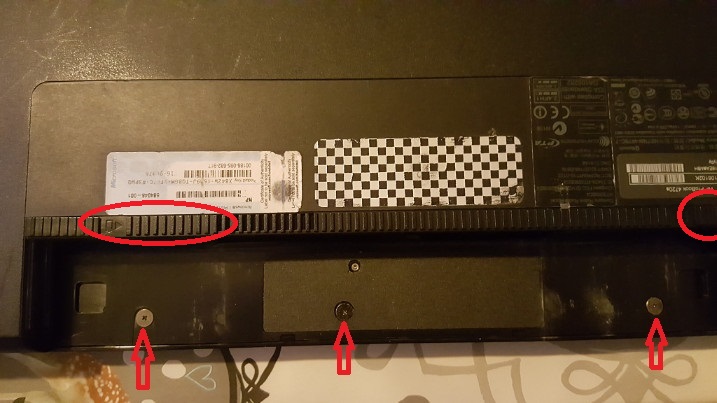 |
| Aan de achterkant zitten naast de scharnieren aan weerszijden ook schroeven. Hiervoor moet je een dopje of stickertje verwijderen. Draai ook deze schroeven los. |
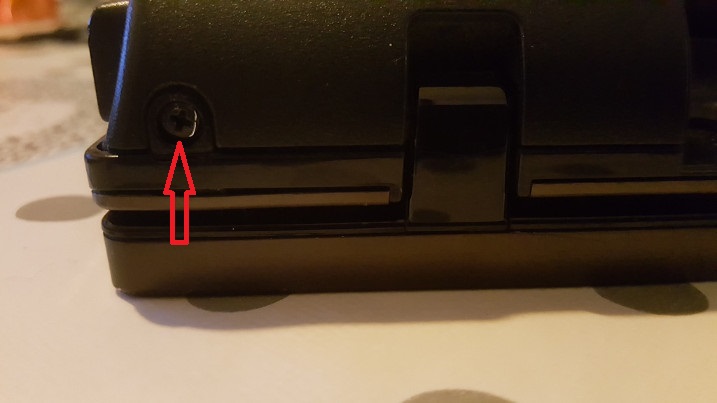 |
| Draai de laptop weer in de normale stand, open het scherm. Nu kun je het paneel verwijderen door deze naar het scherm toe te schuiven. |
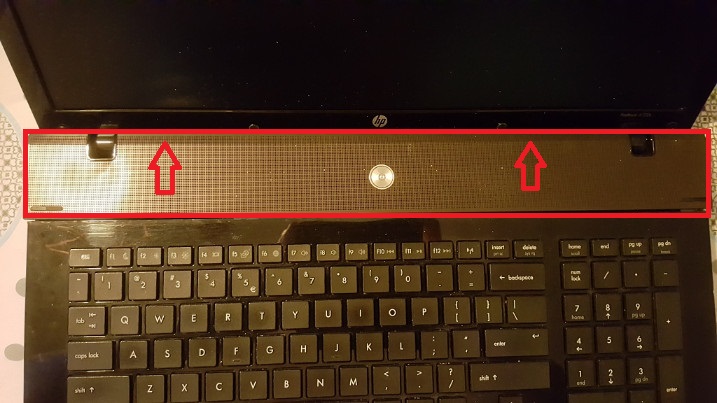 |
| Als het paneel verwijderd is, komen daar 2 schroeven tevoorschijn van het toetsenbord. Draai 1 & 2 los waarna je het toetsenbord ook naar het scherm kunt schuiven. Wees voorzichtig want hier zit een kwetsbare flatcable aan vast ! De kabel hoef je niet los te maken, je kunt het toetsenbord een kwartslag draaien om bij de benodigde onderdelen te komen. |
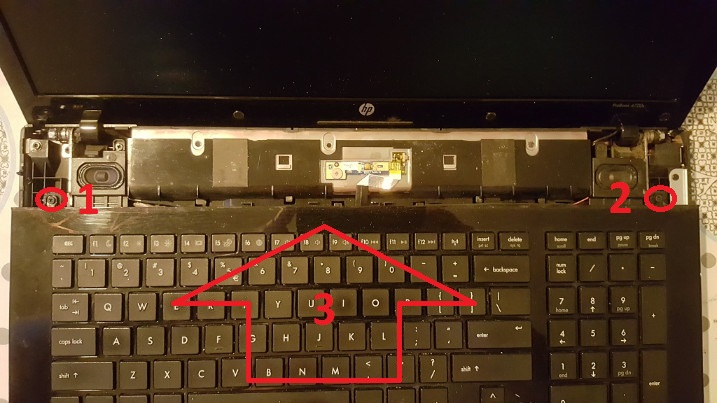 |
| Draai schroeven 1 & 2 los om het chassis plaatje te demonteren. |  |
| Nu zien we het volledige koellichaam. Draai de schroeven op volgorde los. Haal de stekker bij 7 uit de connector. Je kunt dan het geheel (met beleid !) demonteren. |
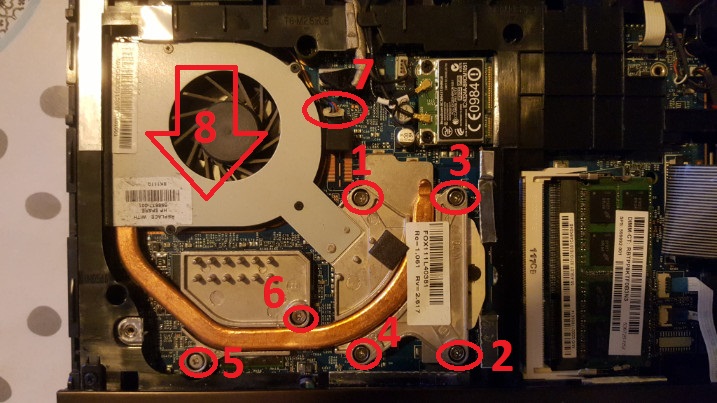 |
| Op het koellichaam en ventilator zit een stuk plakband t.b.v. de airflow. Verwijder dit plakband. Maak de koelblokken vrij van koelpasta. |
 |
| Controleer of in deze ruimte veel stof zit. Blaas het stof weg of heel voorzichtig, zonder de componenten te raken, met een stofzuiger. Maak heel voorzichtig de processoren met een keukendoekje schoon zodat de oude koelpasta weg is. |
 |
| Draai de koeler om en verwijder de 4 kleine schroefjes. |  |
| Daar is de boosdoener !!! Hier kan geen lucht meer langs en zorgt voor oververhitting. Verwijder het stof d.m.v. perslucht of stofzuiger. Kijk uit dat je de vinnen niet buigt ! |
 |
| Het koelblok is weer schoon !. Nu kunnen we in exact de omgekeerde volgorde alles weer monteren. Wanneer je de ventilator weer plaatst, plak dan op de plek waar het plakband verwijderd is een nieuw stuk isolatie tape. Op de processoren doe je nu een klein beetje nieuwe koelpasta. Heel belangrijk, niet teveel, net genoeg om het oppervlak te bedekken !!!! En daarna de koeler weer monteren. Let ook op het vastdraaien van de schroeven. Vast = Vast, absoluut geen geweld gebruiken om schade te voorkomen. |
 |
Wanneer je alles weer op de plek hebt zitten, vastgeschroefd en geen schroeven over hebt, kun je de accu weer plaatsen en kijken of de laptop aan gaat.
Controleer als eerste of de ventilator draait !
De laptop start als het goed is normaal op en dan kun je er mee werken.
Nu alles schoon is en voorzien van nieuwe koelpasta zul je bijna meteen kunnen merken dat de laptop nu een stuk stiller is en de ventilator niet meer zo hard blaast !
Gefeliciteerd !
Je hebt zojuist een laptop gerepareerd !